Как создать голову в майнкрафт
Как сделать голову в майнкрафте
Голова может быть использована как декоративный предмет или же в качестве шлема (в лучших традициях фильмов о каннибалах, где они носили скальп жертвы в качестве маски). Игрок может получить абсолютно любую голову моба или реального игрока. Сделать это можно при помощи специальной команды которая вводится в чате.
Получение головы моба или игрока
Вводим в чате команду /give @p skull 1 3 {SkullOwner:ник игрока} где ник игрока это реальный ник любого игрока или специальное имя моба (имена мобов приложены ниже).
Имена мобов для получения голов
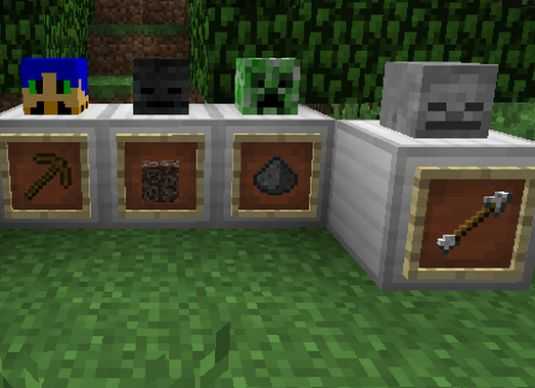
| Имя для команды | Чья голова | Имя для команды | Чья голова |
| MHF_Alex | Alex | MHF_Squid | осьминога |
| MHF_Blaze | Ифрита | MHF_Steve | Стива |
| MHF_CaveSpider | пещерного паука | MHF_Villager | жителя деревни |
| MHF_Chicken | курицы | MHF_WSkeleton | скелета-иссушителя |
| MHF_Cow | коровы | MHF_Zombie | зомби |
| MHF_Creeper | криппера | MHF_Cactus | кактус |
| MHF_Enderman | Эндермена | MHF_Cake | пирог |
| MHF_Ghast | гаста | MHF_Chest | сундук |
| MHF_Golem | голема | MHF_CoconutB | какао-бобы |
| MHF_Herobrine | Херобрина | MHF_Melon | арбуз |
| MHF_LavaSlime | лавового куба | MHF_OakLog | древесина |
| MHF_MushroomCow | грибной коровы | MHF_Pumpkin | тыква |
| MHF_Ocelot | оцелота | MHF_TNT | динамит |
| MHF_Pig | свиньи | Fish281 | аквариум |
| MHF_PigZombie | зомби-свиночеловека | OrtyBortorty | рулон туалетной бумаги |
| MHF_Sheep | овцы | Kevos | глобус |
| MHF_Skeleton | скелета | GLaDOS | снеговик |
| MHF_Slime | слизня | clock_book | часы |
| MHF_Spider | паука | Alistor | монитор от пк |
Как получить голову криппера
Можно получить при помощи команды описанной вверху или же она может выпасть если криппер убьет другого криппера.Интересные статьи — как сделать:
Видео инструкция
Генератор нестандартных головок
Генератор нестандартных головок
Хостинг серверов
Получите 25% скидку на свой новый сервер Minecraft, используя наш промокод :LordRazen
|
Отправьте свою голову ... |
Лучшие дизайнеры скинов |
| С помощью этого редактора вы можете создавать коды и отправлять их в базу данных пользовательских голов.Мы отправим только те головы, которые соответствуют нашим стандартам. Обычные скины, не попадающие ни в одну из категорий, не принимаются. | Взгляните на вклад лучших и самых активных дизайнеров скинов, которые создают новые головы: |
Файлы cookie
упрощают предоставление вам наших услуг.Используя наши услуги, вы разрешаете нам использовать файлы cookie.
.Путеводитель по всем майнкрафтам!
Привет, ребята, сегодня я хочу показать вам кое-что, что оживляет все мои миры Minecraft! Изготовленные на заказ головы!
В то время как большинство из вас уже собирает головы, если возможно, большинство из них следят за всеми другими возможностями, особенно с украшением своих миров более или менее уникальными способами.
Игровые головы на заказ
Поначалу вы можете легко разобрать любое имя игрока, которое знаете. Еще проще при использовании моего генератора.
Базовый пример:
/ give @p skull 1 3 {SkullOwner: "kingseta"} Но это далеко не все, что возможно.
Встроенные головы Minecraft (формат головы меток)
СамMinecraft уже поставляется с нестандартными головками, которые называются MHF-головками (Marks Head Format). Вот список голов, которые вы можете использовать с приведенной выше командой:
| | | |
Все это не изменится и сделано только для того, чтобы сделать ваш мир Minecraft более детальным и интересным.Однако для их загрузки требуется Интернет, что в любом случае является требованием для большинства серверов Minecraft.
База данных головы Freshcoals
Последнее, но не менее важное. Команда, которая называет себя Freshcoal, начала собирать головы игроков, которые, скорее всего, не изменятся и могут быть использованы для нескольких потрясающих украшений, игровых вечеринок на Хэллоуин и многого другого.
Вот ссылка на их базу данных
В нем есть фрукты и сладости, от компьютеров до телевизоров, часов, фотоаппаратов, причудливых шлемов, миниатюрных блоков, социальных иконок, цветов и даже всего алфавита из камня и деревянных блоков.Это явно одна из величайших вещей, когда-либо созданных для майнкрафт, и ИМХО нельзя не упомянуть.
Несколько примеров:
Возможности с Minecraft Heads
Особенно если вы заглянете в базу данных Freshcoal, вы заметите, сколько мелких деталей вы можете улучшить в своих мирах minecraft. Я могу видеть много этих предметов, используемых на картах приключений, я мог представить себе людей, создающих красивые схемы Commandblock, чтобы сделать пищу, такую как головы, действительно съедобной, возможно, даже придавая им специальные эффекты.
Изображения говорят больше, чем тысячи слов, которые говорят люди, так что эти 2 изображения могут вам сказать? (находится здесь)
Я еще не видел их так часто в дикой природе, и мне бы очень хотелось это сделать! Распространить слово! Используйте головы везде! Стройте крутые штуки! Не стесняйтесь делиться своими находками и творениями!.
Ошибка | SpigotMC - высокопроизводительный Minecraft
- Домой
- Последние сообщения
- Недавняя активность
- Форумы
- Поиск по форуму
- Недавние сообщения
- Ресурсы
- Поисковые ресурсы
- Большинство ресурсов
- Последние обзоры
- Вики
- Вики-указатель
- Список страниц
- Недавняя активность
- Команда
- Администратор
- Модератор
- Спонсор
- Разработчик
- Вики-команда
- Услуги Персонал
- Младший мод
- Ресурсный персонал
- Персонал IRC
- Загрузки
- Spigot / BuildTools
- Банджи-шнур
- Дженкинс
- Раздор
- Концентратор
- вопросы
- Чат
- Члены
- Известные члены
- Текущие посетители
- Недавняя активность
- Новые сообщения профиля
- Пожертвовать
- Ваше имя или адрес электронной почты:
Как создать свой собственный мод Minecraft
Что произойдет, если вам надоест играть в Minecraft? Моддинг - это ответ! От печенья до ракет, моды меняют все и вся в игре Minecraft, но разве не было бы весело создать свой собственный мод?
Следуя этим простым шагам, вы можете начать свой собственный путь к созданию пользовательских модов Minecraft.
Начало работы с MCreator
Рекламируемый как «Лучший создатель модов для Minecraft», MCreator - это бесплатный инструмент для создания ваших собственных модов для Minecraft.Вам не нужно писать код, хотя вы можете, если хотите.
Начните с посещения страницы загрузки MCreator и загрузки версии, соответствующей вашей текущей версии Minecraft.
На странице загрузки указано, какая версия MCreator вам нужна, но если вы используете Minecraft версии 1.12.2, то вам понадобится MCreator версии 1.7.9.
После того, как вы выбрали версию, загрузите MCreator для своей операционной системы.Поддерживаются все операционные системы Windows, Mac и Linux.
Если вы работаете в Windows, загрузите и запустите исполняемый файл (EXE).Если вы используете Mac или Linux, установка немного сложнее, но руководство по установке MCreator содержит подробные инструкции по установке.
После запуска MCreator потребуется немного времени, чтобы навести порядок.Необходимо загрузить Minecraft Forge Development Kit, а также загрузить зависимости и скомпилировать. Это может занять некоторое время в зависимости от вашего компьютера и скорости интернета, но после того, как он будет завершен в первый раз, этого не потребуется делать снова.
После настройки MCreator спросит, хотите ли вы войти в свою учетную запись Pylo.Продолжайте и нажмите Пропустите , если у вас его нет.
Теперь все готово к работе. Экран, который вы видите, является главным меню MCreator. Вы можете импортировать или экспортировать текущие настройки, установить моды, разработанные другими людьми, или начать писать свои собственные моды.
Написание вашего первого мода для Minecraft
В этом примере мода мы собираемся произвести супер-алмазную руду, которая будет производить огромное количество алмазов при добыче вместо обычных одного или двух.Вы также можете вдохновиться некоторыми отличными существующими модами Minecraft.
Для начала вам понадобится текстура для вашего нового блока. Это изображение, которое определяет, как выглядит ваш блок. Это может быть камень, дерево или любое другое произведение искусства. В этом примере будет использоваться алмазная руда, но вы можете использовать любое искусство, какое захотите.
В верхней части главного меню выберите Инструменты . Выберите Создать текстуру элемента / блока . Это откроет Texture Maker , где вы можете создать свою собственную текстуру на основе существующих иллюстраций Minecraft.
Создатель текстуры содержит четыре слоя , элемента управления. Это позволяет вам выбрать изображение и цвет, которые будут объединены в вашу окончательную текстуру.
За исключением Layer 1 , элементы управления слоями содержат те же три параметра.Слева направо:
- Селектор произведения искусства: Используйте раскрывающееся меню или всплывающий интерфейс, чтобы выбрать произведение искусства.
- Палитра цветов: Выберите три точки, чтобы выбрать цвет для этого слоя.
- Заблокировать насыщенность и яркость: Они ограничивают яркость цвета слоя. Поиграйте, чтобы увидеть, что вам нравится.
После того, как вы создали свою иллюстрацию, выберите Использовать внизу, а затем Блок для типа текстуры.Выберите Exit , чтобы вернуться на страницу Workspace . На странице рабочей области теперь будет отображаться ваша текстура.
В левом меню вкладки Workspace выберите Mod Elements .Здесь вы создадите свой мод, используя свою текстуру.
Выберите Новый элемент мода кнопку в верхнем левом углу, которая выглядит как большой плюс.
Этот новый элемент мода страница может выглядеть ошеломляющей, но это простой инструмент в использовании.
В поле Имя элемента введите уникальное имя. Этого нет в Minecraft, он используется как идентификатор в MCreator и коде Minecraft.
Для типа элемента вы можете выбрать, к какому типу относится ваш новый элемент.Для этого супер-ромба подойдет значение по умолчанию , блок . Если вы работаете над другим модом, таким как моб, команда или инструмент, выберите соответствующий тип.
Выберите ОК , чтобы вернуться на страницу Текстура .Здесь вы можете назначить текстуру блоку, а также настроить прозрачность и размеры блока.
Слева находится область текстур блоков .Шесть квадратов представляют каждую сторону вашего блока. Можно использовать разные текстуры для каждой стороны, но в этом примере все они будут использовать одну и ту же текстуру.
Щелкните каждый квадрат, выберите текстуру и нажмите Ok .Оставьте для всех остальных параметров значения по умолчанию, а затем выберите Next .
На этом экране есть различные настройки, но начните с Name в GUI .Это название блока в вашем инвентаре. Подойдет любое имя, но убедитесь, что оно информативное. Для этого блока подходящее название - «супер алмаз».
Если вы не уверены, что делает параметр, выберите маленький вопросительный знак рядом с именем.Это загрузит документацию MCreator.
Чтобы из этого блока выпадал другой блок при майнинге, отметьте галочкой поле рядом с Не выпадает сам . Рядом с блоком , из которого выпадает , нажмите маленький прямоугольник.Это загрузит Селектор блока / элемента . Используйте это меню для поиска и выбора блока, который вы хотите удалить.
Наконец, измените Drop amount на подходящее число.Поскольку мы хотим, чтобы супер-бриллиант давал большое количество бриллиантов, 10 - хорошее место для начала.
Выберите Next , чтобы перейти к настройкам частиц .Здесь вы можете изменить анимацию блока. Не стесняйтесь экспериментировать здесь, но это не требуется для этого супер алмазного мода.
Оставьте настройки инвентаря блока по умолчанию и выберите Next .Страница Процедуры позволяет вам настроить, что происходит, когда происходит какое-либо событие, связанное с этим блоком. Для этого мода это не требуется, поэтому нажмите кнопку Next .
Наконец, страница свойств создания / создания блока позволяет вам настроить, когда, где и как часто появляется ваш новый блок.Если вы хотите, чтобы ваш модифицированный блок появлялся в игре, отметьте Создать в мире .
Остальные настройки могут оставаться в значениях по умолчанию, или вы можете настроить их, чтобы сделать ваш модифицированный блок более или менее распространенным.
Экспорт вашего мода Minecraft
После того, как вы создали свой мод, вам нужно экспортировать его готовым для использования в Minecraft.
В нижнем левом углу панели инструментов Workspace выберите Export workspace into mod file button. Это объединит ваш мод в отдельный пакет, готовый для импорта Minecraft.Если вы изменили более одного блока, все они будут отображаться в вашем моде.
Примечание: Если вы хотите работать над несколькими модами одновременно, переключитесь на другое рабочее пространство из главного меню.
Описание мода Меню предоставляет варианты упаковки вашего мода. Вы можете ввести имя, версию, описание и сведения о создателе. Загрузите изображение, если хотите. Наиболее важным из этих параметров является расширение файла .Оставьте это значение по умолчанию - .JAR .
Когда будете готовы, нажмите Перекомпилировать и экспортировать . Это упакует ваш мод, но это может занять некоторое время в зависимости от вашего компьютера и количества вещей, которые вы изменили.
Вам нужно будет согласиться с условиями использования, но после компиляции закончите, выбрав место в файловой системе для хранения готового мода.
Импорт модов Minecraft с помощью Minecraft Forge
Теперь, когда ваш мод готов, все, что осталось сделать, это импортировать его в Minecraft.
Чтобы установить этот мод или любой другой мод, вам необходимо установить Minecraft Forge. Forge предоставляет простой и легкий способ установки пользовательских модов в сам Minecraft.
С домашней страницы Forge загрузите установщик, подходящий для вашей операционной системы и версии Minecraft. Запустите установщик и при появлении запроса выберите Установить клиент .
После установки запустите или перезапустите Minecraft. Из Minecraft Launcher нажмите стрелку вверх, справа от кнопки воспроизведения внизу.Выберите Forge . Это загрузит Minecraft с Forge, поэтому вам нужно будет делать это каждый раз, когда вы захотите использовать свой мод.
В Minecraft все будет по-другому с запущенной Forge.Внизу есть дополнительный текст, а также кнопка Mods .
Нажмите кнопку Mods , и вы увидите, что ваш мод не отображается. Вам необходимо установить свой мод в Forge / Minecraft.Установка включает в себя копирование и вставку вашего мода в папку mods Minecraft.
- В Windows это находится в AppData / .minecraft /
- На Mac это в Библиотека / Поддержка приложений / minecraft /
Вам может потребоваться перезапустить Minecraft, если вы вставили свой мод, пока он это работает.Войдите в меню модов , и ваш мод появится с описанием, названием, изображением и информацией о создателе. Отлично сработано!
В этом примере "super_diamond" теперь виден рядом со всеми другими блоками.
Куда подойдут ваши модификации Minecraft?
Моддинг Minecraft - отличный способ разнообразить игру, но даже лучше, если вы сделаете мод самостоятельно.Как только вы изучите эти базовые строительные блоки, вы можете приступить к созданию более сложных модификаций.
Если вы хотите продолжить настройку, посмотрите, как использовать командные блоки в Minecraft. И если вам нравится такой пользовательский игровой контент, возможно, вы посмеетесь над некоторыми из лучших сбоев в видеоиграх.
TCL продемонстрировал 10 TABMAX и 10 TABMID, оба из которых имеют солидные характеристики по низкой цене.
Об авторе Джо Коберн (137 опубликованных статей)Джо - выпускник компьютерных наук Линкольнского университета, Великобритания. Он профессиональный разработчик программного обеспечения, и когда он не пилотирует дроны и не пишет музыку, его часто можно встретить фотографирующим или снимающим видео.
Ещё от Joe CoburnПодпишитесь на нашу рассылку новостей
Подпишитесь на нашу рассылку, чтобы получать технические советы, обзоры, бесплатные электронные книги и эксклюзивные предложения!
Еще один шаг…!
Подтвердите свой адрес электронной почты в только что отправленном вам электронном письме.
.

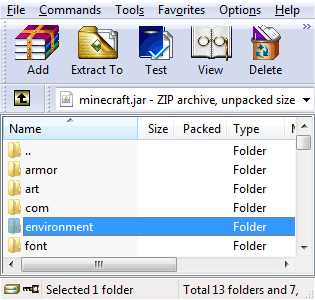

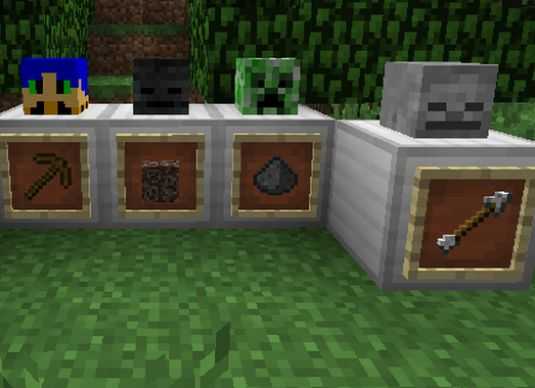


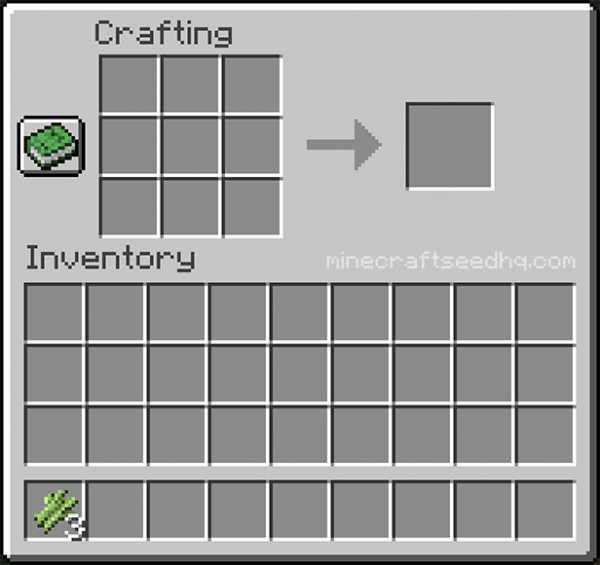

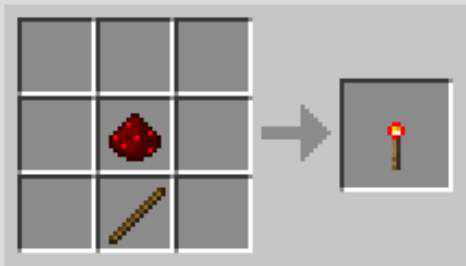



![[Furniture] Майнкрафт 1.10.2 мод на мебель. + 1.11.2! jooak-aofei1](https://minecraft247.ru/wp-content/uploads/2016/12/JOOAk-AOfEI1-70x70.jpg)